Voor u het apparaat configureert, dient u na te gaan of de beheerdersverificatie correct is geconfigureerd onder "Beheerdersverificatie management".
![]() Log in als apparaatbeheerder via het bedieningspaneel.
Log in als apparaatbeheerder via het bedieningspaneel.
![]() Druk op [Systeeminstellingen].
Druk op [Systeeminstellingen].
![]() Druk op [Beheerdertoepassingen].
Druk op [Beheerdertoepassingen].
![]() Druk op [
Druk op [![]() Volg.].
Volg.].
![]() Druk op [Gebruikersverificatie management].
Druk op [Gebruikersverificatie management].
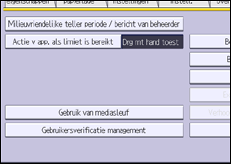
![]() Selecteer [Windows verif.].
Selecteer [Windows verif.].
Als u gebruikersverificatiebeheer niet wilt inschakelen, selecteert u [Uit].
![]() Als u gebruik wilt maken van Kerberos-verificatie, druk op [Aan].
Als u gebruik wilt maken van Kerberos-verificatie, druk op [Aan].
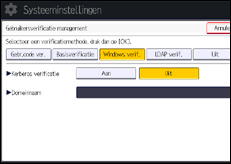
Als u gebruik wilt maken van NTLM-verificatie, drukt u op [Uit] en gaat u verder naar stap 9.
![]() Selecteer het Kerberos-verificatiedomein en ga verder naar stap 10.
Selecteer het Kerberos-verificatiedomein en ga verder naar stap 10.
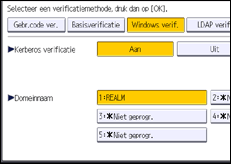
Als u Kerberos-verificatie wilt inschakelen, moet u eerst een domein registreren. Domeinnamen moeten worden geregistreerd in hoofdletters. Voor meer informatie over het registreren van een domein, zie Het apparaat aansluiten / Systeeminstellingen.
Er kunnen maximaal 5 domeinen geregistreerd worden.
![]() Druk op [Wijzigen] voor "Domein naam", voer de naam van de domeincontroller in om geverifieerd te worden en druk vervolgens op [OK].
Druk op [Wijzigen] voor "Domein naam", voer de naam van de domeincontroller in om geverifieerd te worden en druk vervolgens op [OK].
![]() Druk op [
Druk op [![]() Volg.].
Volg.].
![]() Selecteer het "Verif. afdruktaak"-niveau.
Selecteer het "Verif. afdruktaak"-niveau.
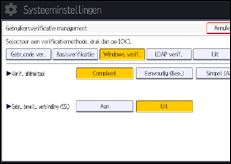
Voor een beschrijving van de verschillende niveaus van printertaakverificatie, zie Printertaakverificatie.
Als u [Compleet] of [Simpel (Alles)] selecteert, ga dan verder met stap 15.
Als u [Eenvoudig (Bep.)] selecteert, ga dan door naar stap 12.
![]() Druk op [Wijzigen].
Druk op [Wijzigen].
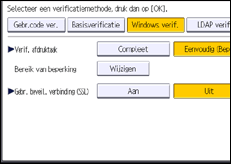
![]() Geef het bereik op waarbinnen [Eenvoudig (Bep.)] moet worden toegepast op "Verif. afdruktaak".
Geef het bereik op waarbinnen [Eenvoudig (Bep.)] moet worden toegepast op "Verif. afdruktaak".
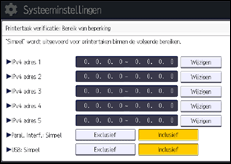
U kunt het bereik van het IPv4-adres opgeven waarbinnen deze instelling moet worden toegepast. Ook kunt u hier opgeven of de instelling moet worden toegepast op de USB-interfaces.
![]() Druk op [Afsluit.].
Druk op [Afsluit.].
![]() Druk op [Aan] voor "Gebr. beveil. verbinding (SSL)".
Druk op [Aan] voor "Gebr. beveil. verbinding (SSL)".
Als u SSL (Secure Sockets Layer) niet voor verificatie wilt gebruiken, drukt u op [Uit].
Als u geen algemene groep hebt geregistreerd, ga dan verder met stap 22.
Als u wel een algemene groep hebt geregistreerd, ga dan verder met stap 16.
Als er algemene groepen zijn geregistreerd onder Windows-server, kunt u voor elke groep het gebruik van functies beperken.
U moet vooraf algemene groepen maken op de Windows-server en voor elke groep de gebruikers registreren die moeten worden geverifieerd. U moet tevens op het apparaat de functies registreren die beschikbaar zijn voor de leden van de algemene groepen. Het aanmaken van algemene groepen op het apparaat doet u door de namen van de geregistreerde algemene groepen in te voeren in de Windows-server. Houd er rekening mee dat groepsnamen hoofdlettergevoelig zijn. Specificeer vervolgens per groep de beschikbare apparaatfuncties.
Als er geen algemene groepen zijn opgegeven, kunnen gebruikers de functies gebruiken die in [ *Standaard groep] zijn gespecificeerd. Als er wel algemene groepen zijn opgegeven, kunnen gebruikers die niet in algemene groepen zijn geregistreerd de functies gebruiken die in [*Standaard groep] zijn gespecificeerd. Standaard zijn alle functies beschikbaar voor leden van de *Standaard groep. Geef op basis van de behoeften van de gebruikers de beperking van de beschikbare functies op.
![]() Druk op [
Druk op [![]() Volg.].
Volg.].
![]() Druk onder "Groep" op [Programmeren/Wijzigen] en druk vervolgens op [* Niet geprogr.].
Druk onder "Groep" op [Programmeren/Wijzigen] en druk vervolgens op [* Niet geprogr.].
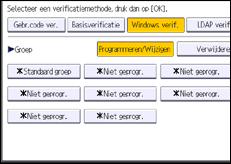
![]() Druk op [Wijzigen] voor "Groepsnaam" en voer de groepsnaam in.
Druk op [Wijzigen] voor "Groepsnaam" en voer de groepsnaam in.
![]() Druk op [OK].
Druk op [OK].
![]() Selecteer bij "Beschikbare functies" de apparaatfuncties die u wilt toestaan.
Selecteer bij "Beschikbare functies" de apparaatfuncties die u wilt toestaan.
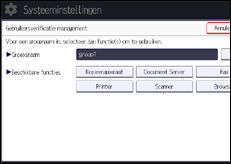
Windows-verificatie zal worden toegepast op de geselecteerde functies.
Gebruikers kunnen alleen gebruikmaken van de geselecteerde functies.
Voor meer informatie over het specificeren van beschikbare functies voor personen of groepen, zie Beschikbare functies beperken.
![]() Druk op [OK].
Druk op [OK].
![]() Druk op [OK].
Druk op [OK].
![]() Log uit.
Log uit.
Bij gebruik van het standaardbedieningspaneel:
Druk op de knop [Inloggen/Uitloggen]. Er wordt een bevestigingsbericht weergegeven. Als u op [Ja] klikt, wordt u automatisch uitgelogd.
Bij gebruik van het Smart Operation Panel:
Druk op [Uitlog.]. Er wordt een bevestigingsbericht weergegeven. Als u op [OK] klikt, wordt u automatisch uitgelogd.
